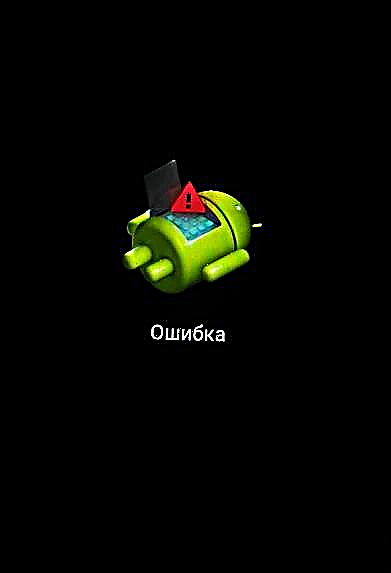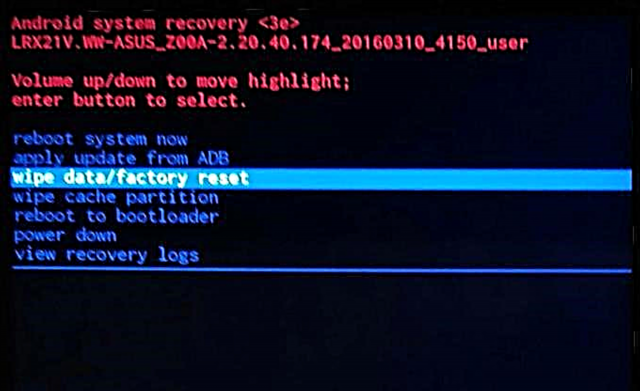ASUS смартфондары заманауи құрылғыларды сатып алушылар арасында жоғары сұранысқа ие, соның ішінде олардың көптеген функцияларын керемет орындау. Сонымен қатар кез-келген құрылғыда кемшіліктерді, әсіресе оның бағдарламалық жасақтама бөлігін табуға болады. Мақалада ASUS - ZenFone 2 ZE551ML үлгісіндегі тайваньдық өндірушілердің смартфондарының ішіндегі ең танымал шешімдердің бірі қарастырылады. Бағдарламалық жасақтаманың осы телефонға қалай орнатылатындығын қарастырыңыз.
Құрылғының бағдарламалық жасақтамасын манипуляциялауды бастамас бұрын, ASUS ZenFone 2 ZE551ML - Intel процессорына негізделген және бағдарламалық жасақтамаға сыртқы кедергілерден айтарлықтай қорғалған смартфон екенін атап өткен жөн. Жүріп жатқан процестерді түсіну, сонымен қатар нұсқаулықтың барлық қадамдарымен алдын-ала танысу болашақ процедуралардың сәттілігін анықтауға көмектеседі.
Нұсқауларды нақты орындау ықтимал жағымсыз салдарды азайтады. Сонымен бірге, қолданушы өздерінің смартфонымен жүргізген манипуляциялар нәтижелеріне ешкім жауап бермейді! Төмендегілердің барлығын құрылғының иесі сіздің қауіп-қатеріңізге байланысты жасайды!
ZE551ML микробағдарламасын жасауға дайындық
Арнайы бағдарламалар мен құрылғы жадының бөлімдері өзара әрекеттесетін процедураларға кіріспес бұрын, барлық басқа жағдайларда, дайындық қажет. Бұл сізге процесті жылдам орындауға және күтілетін нәтижеге қол жеткізуге мүмкіндік береді - қалаған бағдарламалық жасақтама нұсқасы бар мінсіз жұмыс істейтін Asus ZenFone 2 ZE551ML құрылғысы.

1-қадам: драйверлерді орнату
Қарастырылып отырған құрылғымен жұмыс істеу үшін дерлік барлық әдістер компьютерді қолданады. Смартфон мен компьютерді, сондай-ақ құрылғының қосымшалармен дұрыс әрекеттесуін жұптау үшін драйверлер қажет. Сізге міндетті түрде АДБ және Fastboot драйверлері, сондай-ақ Intel iSocUSB драйвері қажет болады. Төмендегі тәсілдермен манипуляциялар кезінде қолданылған драйверлер пакеттерін мына сілтеме бойынша жүктеуге болады:
ASUS ZenFone 2 ZE551ML драйверлерін жүктеп алыңыз
Android бағдарламалық жасақтамасы үшін бағдарламалармен жұмыс істеу кезінде қажет драйверлерді орнату процесі мақалада сипатталған:
Сабақ: Android бағдарламалық жасақтамасы үшін драйверлерді орнату
2-қадам: маңызды деректердің сақтық көшірмесін жасаңыз
Төмендегі нұсқауларды орындауға кіріспес бұрын, микробағдарлама құрылғының жад бөлімдерін айла-шарғы жасау деп түсіну керек және көптеген операциялар оларды толық форматтаумен байланысты. Сондықтан кез-келген қолайлы / қол жетімді тәсілмен пайдаланушы деректерінің қауіпсіздігін қамтамасыз ететін процедураларды орындау қажет. Android құрылғысындағы ақпаратты қалай сақтау туралы мақалада сипатталған:
Сабақ: Микробағдарламадан бұрын Android құрылғыларының сақтық көшірмесін жасау әдісі

3-қадам: қажетті бағдарламалық жасақтама мен файлдарды дайындаңыз
Идеал жағдайда, манипуляция үшін қажет бағдарламалық жасақтама алдын-ала жүктеліп, орнатылуы керек. Микробағдарламаның қажетті файлдары үшін де бірдей. Бәрін дискідегі жеке қалтаға жүктеп алып, ашыңыз C:атауында бос орындар немесе орыс әріптері болмауы керек. Манипуляциялар жүргізуге арналған құрал ретінде қолданылатын компьютерге арнайы талаптар жоқ, жалғыз нәрсе ДК жұмыс істеуі және Windows 7 немесе одан жоғары операциялық жүйесінде жұмыс істеуі керек.
Микробағдарлама
Көптеген Android құрылғыларындағы сияқты, ZenFone 2-де бағдарламалық жасақтаманы орнатудың бірнеше әдісі бар. Төменде мақалада сипатталған әдістердің орналасуы қарапайымнан күрделіге дейін.
1-әдіс: бағдарламалық жасақтаманы қайта орнатыңыз және компьютерді қолданбай жаңартыңыз
Бұл әдіс бағдарламалық жасақтаманы қайта орнату мәселесінің ресми шешімі болып саналады және өте қарапайым, ең бастысы - іс жүзінде қауіпсіз. Егер әртүрлі себептермен OTA жаңартулары келмесе, сондай-ақ пайдаланушы деректерін жоғалтпастан Android-ді қайта орнатуға болатын болса, бағдарламалық жасақтаманы жаңартуға болады. Манипуляцияларға кіріспес бұрын, Android Android құрылғылары үшін әртүрлі бағдарламалық жасақтама түрлері бар екенін атап өткен жөн.

Олар смартфон жасалған аймаққа байланысты ұсынылған:
- TW - Тайвань үшін. Google қызметтерін қамтиды. Жағымсыз ерекшеліктердің ішінде - қытай тілінде бағдарламалар бар;
- CN - Қытай үшін. Онда Google қызметтері жоқ және қытай қосымшаларымен толықтырылған;
- Кук - China Unicom-дан Android-дің тасымалдаушы нұсқасы;
- JP - Жапониядан келген пайдаланушыларға арналған бағдарламалық қамтамасыздандыру;
- WW (World Wide дегенді білдіреді) - бүкіл әлемде сатылатын Asus смартфондары үшін.
Көптеген жағдайларда, біздің елде сатылатын ZE551ML бастапқыда WW бағдарламалық жасақтамасымен жабдықталған, бірақ кейбір ерекшеліктер бар. Құрылғы нөміріне қарап, телефон мәзіріндегі жолды қарап, қандай да бір бағдарламалық жасақтама қондырғысының қандай түріне орнатылғанын білуге болады: «Параметрлер» - «Телефон туралы» - Жүйені жаңарту.

- Өз аймағыңыз үшін жаңартуды Asus ресми сайтынан жүктеңіз. ОЖ - Androidқойындысы «Микробағдарлама».
- Жүктелетін жаңартуды таңдағанда, сіз тек аймақты ғана емес, нұсқа нөмірін де басшылыққа алуыңыз керек. Бағдарламалық жасақтама үшін пайдаланылатын файлдың нұсқа нөмірі телефонда орнатылғаннан жоғары болуы керек.
- Алынған файлды көшіріңіз * .zip смартфонның ішкі жадының тамырына немесе құрылғыға орнатылған жад картасының тамырына.
- Көшіргеннен кейін біз ZE551ML экранында бағдарламалық жасақтаманың жаңа нұсқасының болуы туралы хабарландыруды күтеміз. Тиісті хабарлама пайда болғанға дейін 10-15 минут кетуі мүмкін, бірақ әдетте бәрі бірден пайда болады.
- Егер хабарлама келмесе, құрылғыны әдеттегідей қайта бастауға болады. Хабарлама пайда болғаннан кейін оны басыңыз.
- Жаңарту файлын таңдаумен терезе пайда болады. Егер бірнеше пакет жадқа көшірілсе, қажетті нұсқаны таңдап, түймесін басыңыз Жарайды.
- Келесі қадам - бұл құрылғының жеткілікті батарея заряды қажет екендігі туралы хабарламаны растау. Құрылғы толығымен зарядталғаны жақсы. Біз бұған сенімдіміз және түймесін басыңыз Жарайды.
- Түймені басқаннан кейін Жарайды алдыңғы терезеде құрылғы автоматты түрде сөнеді.
- Ол бағдарламалық жасақтаманы жаңарту режимінде іске қосылады. Процесс пайдаланушының араласуынсыз жүзеге асырылады және анимациямен қатар, үлгерімнің жолын толтырады.
- Бағдарламалық жасақтаманың жаңа нұсқасын орнату аяқталғаннан кейін құрылғы автоматты түрде Android жүйесіне қайта қосылады.

ASUS ZE551ML бағдарламалық жасақтамасын жаңартуды ресми сайттан жүктеп алыңыз







2-әдіс: Asus FlashTool
Asus смартфондарының толық жыпылықтауы үшін Windows қызметтік ASUS Flash құралы (AFT) қолданылады. Бағдарламалық жасақтаманы құрылғыларға орнатудың бұл әдісі айтарлықтай әсерлі және кейбір жағдайларда қолдануға болады. Бұл әдіс тек тұрақты жаңартуларға ғана емес, сонымен қатар құрылғының жад бөлімдерін алдын ала тазалаумен Android-ді толықтай қайта орнатуға да жарамды. Сондай-ақ, әдісті қолдана отырып, бағдарламалық жасақтаманың нұсқасын, оның ішінде ескі шешімге қайтаруды, аймақты өзгертуге, сондай-ақ басқа әдістер қолданылмайтын немесе жұмыс істемейтін кезде құрылғыны қалпына келтіруге болады.

Көріп отырғаныңыздай, AFT арқылы құрылғының жадымен жұмыс істеу - бұл әмбебап шешім. Оның кең таралуына кедергі келтіретін фактор - RAW бағдарламалық жасақтамасын табу процесі қиын, сонымен қатар кейде қолданбада орын алатын кейбір апаттар. Қарастырылып отырған ZE551ML туралы, RAW файлын төмендегі мысалдан жүктеуге болады:
ASUS ZE551ML Android 5 үшін RAW микробағдарламасын жүктеңіз
Сіз сонымен қатар RAW іздеуді ресми форумда қолдана аласыз. Asus ZenTalk.

ASUS ZE551ML үшін RAW суреттерін ресми форумнан жүктеңіз
ASUS ZE551ML көмегімен сәтті манипуляциялар жасау үшін RAW микробағдарламалық жасақтамасының нұсқаларын пайдалану ұсынылады 2.20.40.165 қоса алғанда. Сонымен қатар, біз Asus FlashTool нұсқасын қолданамыз 1.0.0.17. Бағдарламаның жаңа нұсқаларын қолдануға рұқсат етіледі, бірақ тәжірибе көрсеткендей, процесстегі қателіктер осы нұсқада жоққа шығарылмайды. AFT қажетті нұсқасын мына жерден жүктей аласыз.
- Құрылғыны режимге қойыңыз «Жүктеу құралы». Мұны істеу үшін смартфонды толығымен өшіріп, құрылғыны өшіріңіз, «ұстап тұрыңыз»Көлем + «. Содан кейін, оны босатпай, түймесін басыңыз «Тамақтану» қос дірілдегенше екі түймені ұстап тұрыңыз, содан кейін біз босатамыз «Тамақтану», және «Көлем +» ұстап тұруды жалғастырыңыз.

«Көлем +» Сіз робот бейнесі бар экран мен режимді таңдау мәзірі пайда болғанша ұстап тұруыңыз керек.
- Егер бұрын орнатылмаған болса, драйверді орнатыңыз. Орнатудың дұрыстығын тексеріңіз Құрылғы менеджеріқұрылғыны Fastboot режимінде USB портына қосу арқылы. Ұқсас үлгіні сақтау керек:

I.e. құрылғы дұрыс анықталады «Asus Android жүктеу интерфейсі». Осыған көз жеткізгеннен кейін смартфонды компьютерден ажыратыңыз. Режимнен тыс «Жүктеу құралы» біз кетпейміз, барлық кейінгі манипуляциялар дәл дәл осы күйде жүзеге асырылады.
- Жүктеу, орнату

және Asus Flash құралын іске қосыңыз.
- AFT-де сіз ZE551ML моделін терезенің жоғарғы сол жақ бұрышындағы ашылмалы тізімнен таңдауыңыз керек.
- Біз смартфонды USB портына қосамыз. AFT-ге қосылғаннан кейін құрылғының реттік нөмірін анықтау керек.
- Алдын ала жүктелген RAW файлына жолды көрсетіңіз. Ол үшін бағдарламадағы арнайы батырманы (1) басыңыз, ашылатын шолғыш терезесінде керекті файлды тауып, батырманы басу арқылы таңдауды растаңыз. «Ашық».
- Барлығы құрылғының жад бөлімдеріне ақпаратты жазу процесін бастауға дайын. Жад бөлімдерін тазалау ұсынылады. «Деректер» және «Кэш» суретті жазбас бұрын. Мұны істеу үшін қосқышты аударыңыз «Деректерді өшіру:» позицияда «Иә».
- Тиісті жолдағы тінтуірдің сол жақ батырмасын басып, анықталған құрылғының реттік нөмірін таңдаңыз.
- Түймешікті басыңыз «Бастау» терезенің жоғарғы жағында.
- Бөлімді пішімдеу қажеттілігін растаңыз «Деректер» түймені түрткен кезде Иә сұрау терезесінде.
- Бағдарламалық жасақтама процесі басталады. Құрылғының сериялық нөмірінің жанындағы шеңбер сарыға айналады және өрісте болады «Сипаттама» деген жазу пайда болады «Флэш сурет ...».
- Біз процедуралардың аяқталуын күтеміз. Шеңбердің соңында сериялық нөмірдің жанында жасыл түске боялады «Сипаттама» растау көрсетіледі: «Flash кескіні сәтті».
- Смартфон автоматты түрде қайта қосылады. Сіз оны компьютерден ажыратып, Android бастау экранының пайда болуын күте аласыз. Asus Flash құралы арқылы манипуляциядан кейін ZE551ML-дің алғашқы ұшырылымы ұзаққа созылған.










3-әдіс: зауытты қалпына келтіру + АДБ
Zenfone 2 жад бөлімдерін басқарудың тағы бір тиімді әдісі - зауыттық қалпына келтіру ортасы, АДБ және Fastboot сияқты құралдарды қолдану. Бағдарламалық құралды смартфонға орнатудың бұл әдісі бағдарламалық жасақтаманың нұсқасын қайтару немесе жаңарту үшін пайдаланылуы мүмкін. Сонымен қатар, кейбір жағдайларда төмендегі нұсқауларды қолданып, жұмыс істемейтін құрылғыны қалпына келтіруге болады.

Әдісті қолданудағы қиындықтар пайдаланылған файлдардың нұсқаларын шатастыруға байланысты туындауы мүмкін. Мұнда қарапайым ережені сақтау керек. Орнатылған микробағдарлама нұсқасына сәйкес қалпына келтіру құрылғыға орнатылуы керек. Яғни, егер бағдарлама бағдарламалық жасақтаманы орнату мақсаты болса, төмендегі мысалдағыдай WW-2.20.40.59, пішімдегі бірдей бағдарламалық жасақтама нұсқасынан зауыттық қалпына келтіру қажет * .img. Төмендегі мысалда пайдаланылған барлық қажетті файлдарды сілтеме бойынша жүктеуге болады:
Zenfone 2 үшін бағдарламалық жасақтама файлдарын және қалпына келтіру кескінін жүктеңіз
- Қажетті барлық нәрсені жүктеп, оны C: дискісіндегі бөлек қалтаға салыңыз. Файл * .zip, смартфонның жадының бөлімдеріне жазуға арналған бағдарламалық жасақтама компоненттерін, атауын өзгертіңіз микробағдарлама.zip. Файлдары бар қалта келесідей болуы керек.

I.e. файлдардан тұрады adb.exe, fastboot.exe, микробағдарлама.zip, қалпына келтіру.img.
- Телефонды режимге қойдық «Жүктеу құралы». Мұны жоғарыда сипатталған AFT арқылы орнату әдісінің 1 және 2 қадамдарын орындау арқылы жасауға болады. Немесе USB портына қосылған құрылғыға АДБ арқылы пәрмен жіберіңіз -
adb қайта жүктеу-жүктеу құралы. - Құрылғыны ішіне жүктегеннен кейін «Жүктеу құралы» Біз құрылғыны USB портына қосамыз және қалпына келтіруді fastboot арқылы жазамыз. Команда -
жылдам жүктеу флэш-қалпына келтіру.img - Жауап пәрмен жолында пайда болады «OKAY ... аяқталды ...» оны компьютерден ажыратпай, құрылғыдағы дыбыс деңгейі түймелерін таңдау үшін пайдаланыңыз «КҮТУ РЕЖИМІ». Таңдау жасағаннан кейін, пернені қысқа басыңыз «Тамақтану» смартфонда.
- Құрылғы қайта жүктеледі. Біз экраннан кішкене андроид бейнесінің пайда болуын күтеміз «Қате».
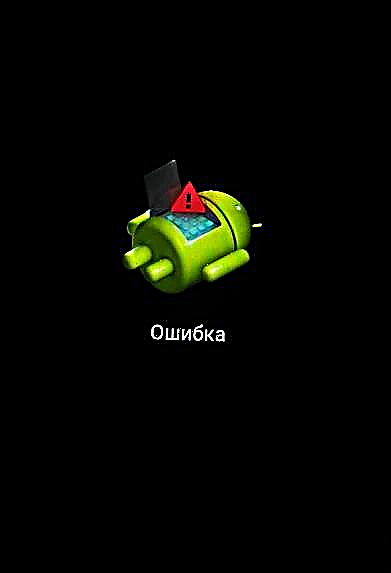
Қалпына келтіру мәзірінің элементтерін көру үшін смартфондағы түймесін басып тұрыңыз «Тамақтану» пернесін қысқаша басыңыз «Көлем +».
- Кілттердің көмегімен қалпына келтіру нүктелерінде жылжу «Көлем +» және «Көлем -», батырманы басу пәрменді таңдауды растайды «Тамақтану».
- Бөлімдерді пішімдеу үшін сүрту процедурасын өткізген жөн «деректер» және «кэш». Қалпына келтіру ортасында тиісті элементті таңдаңыз - «деректерді өшіру / зауыттық қалпына келтіру».
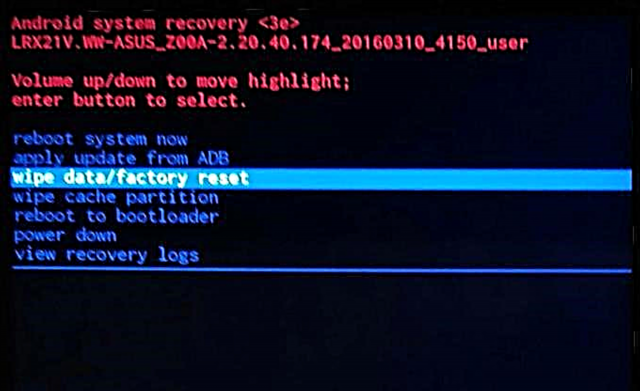
Содан кейін біз рәсімнің басталуын растаймыз - абзац «Иә - барлық қолданушы деректерін жою».
- Біз тазарту процесінің аяқталуын күтеміз және бағдарламалық жасақтаманы жад бөлімдеріне жазуды жалғастырамыз. Элементті таңдаңыз «АДБ жаңартуын қолдану»

Телефон экранының төменгі жағына ауысқаннан кейін телефонға АДБ арқылы тиісті бағдарламалық пакетті жазуға шақыру пайда болады.
- Windows пәрмен жолында пәрменді енгізіңіз
adb sideload firmware.zipтүймесін басыңыз «Кіру». - Құрылғының жад бөлімдеріне файлдарды тасымалдаудың ұзақ процесі басталады. Біз оның аяқталуын күтеміз. Процедураның соңында командалық жол пайда болады «Жалпы xfer: 1.12x»
- Бағдарламалық жасақтаманы орнату аяқталды. Сіз смартфонды компьютерден ажыратып, сенімділік үшін жүгіре аласыз «деректерді өшіру / зауыттық қалпына келтіру» тағы бір рет. Содан кейін таңдау арқылы смартфонды қайта жүктейміз «жүйені қазір қайта қосу».
- Алғашқы іске қосу өте ұзақ, біз бағдарламаның Android нұсқасын жүктеуді күтеміз.










4-әдіс: жеке бағдарламалық жасақтама
Android-тың ресми емес нұсқаларын орнату көптеген смартфондардың бағдарламалық жасақтамасын толығымен алмастырудың әдеттен тыс әдісі болды. Пайдаланушының артықшылықтары мен кемшіліктерін тізімге қоспай, ZenFone 2 үшін, оның ішінде біз қарастыратын ZE551ML нұсқасын қосқанда, Android-дің көптеген өзгертілген және толығымен өзгертілген нұсқалары шыққанын ескереміз.

Белгілі бір әдет-ғұрыпты таңдау тек пайдаланушының қалауына және оның қажеттіліктеріне байланысты болады. Барлық ресми емес бағдарламалық жасақтаманы орнату төмендегі әрекеттерді орындау арқылы жүзеге асырылады.
Мысал ретінде, қазіргі кездегі ең танымал шешімдердің бірі - цианогендік топтың жұмысының жемісі таңдалды. Өкінішке орай, жақында әзірлеушілер өз жобаларын қолдауды тоқтатты, бірақ төменде қолданылған ресми CyanogenMod 13 қазіргі кездегі құрылғы үшін ең тұрақты өзгермелі нұсқалардың бірі болып табылады. Орнату үшін қажетті файлды сілтемеден жүктей аласыз:
Ресми CyanogenMod 13 соңғы нұсқасын ZE551ML үшін жүктеңіз
1-қадам: жүктеу құралын ашу
Asus ZenFone 2 смартфонының жүктеушісі әдепкі бойынша бұғатталған. Бұл фактор әртүрлі өзгертілген қалпына келтіру орталарын және, демек, жеке бағдарламалық жасақтаманы орнатуды мүмкін етпейді. Сонымен қатар, мұндай шешімдердің танымалдығы, әрине, әзірлеушілер мойындайды және қолданушы қосымша түрде жүктеу құралын құлыптан босата алады, сонымен қатар ресми түрде.
Asus ZE551ML жүктегішін құлыптан босатудың ресми әдісі тек Android 5-де қол жетімді. Сондықтан, егер жаңа нұсқасы орнатылған болса, біз бесінші Android-ті AFT арқылы жыпылықтаймыз. Біз осы мақалада жоғарыда сипатталған 2-әдіс қадамдарын орындаймыз.
- Құлпын ашу үшін қажетті бағдарламалық жасақтаманы ASUS ресми сайтынан жүктеп алыңыз. Қойынды «Утилиталар».
- Алынған apk-файлды құрылғының жадына саламыз.
- Содан кейін орнатыңыз. Белгісіз көздерден қосымшаларды орнатуға рұқсат қажет болуы мүмкін. Мұны істеу үшін жолды ұстаныңыз «Параметрлер» - «Қауіпсіздік» - «Белгісіз дереккөздер» және жүйеге Play Store-дан алынбаған қолданбалармен операциялар жасауға мүмкіндік береді.
- Құлпын ашу құрылғысын орнату өте жылдам. Аяқтағаннан кейін қызметтік бағдарламаны іске қосыңыз.
- Біз тәуекелдер туралы оқимыз, біз олардан хабардармыз, пайдалану шарттарын қабылдаймыз.
- Процедураны бастамас бұрын, тиісті құсбелгіні қойып, бағдарламаның өз әрекеттері туралы білетіндігін тағы бір рет растау керек, содан кейін құлпын ашу процедурасын бастау үшін батырманы басыңыз. «Ашу процедурасын бастау үшін басыңыз». Түймені басқаннан кейін Жарайды соңғы хабарландыру терезесінде смартфон режимге қайта қосылады «Жүктеу құралы».
- Құлпын ашу процесі автоматты. Қысқа манипуляциялардан кейін жазба пайда болады «құлпын ашу сәтті ... ... кейін қайта жүктеу.».
- Жұмыс аяқталғаннан кейін смартфон құлыптан ашылған жүктеушімен қайта іске қосылады. Құлыпты ашу фактісін растау - жүктеу анимациясының фондық түсінің қара-аққа өзгеруі.
Asus ZE551ML үшін Unlock Device қолданбасын ресми сайттан жүктеп алыңыз







2-қадам: TWRP орнатыңыз
ZenFone 2 жад бөлімдеріне жеке бағдарламалық жасақтама жазу үшін сізге өзгертілген қалпына келтіру қажет. Ең қолайлы шешім - TeamWin қалпына келтіру. Сонымен қатар, әзірлеушінің сайтында Zenfone 2 ZE551ML үшін қоршаған ортаның ресми нұсқасы бар.

Asus ZE551ML үшін TWRP суретін ресми сайттан жүктеп алыңыз
- Біз TVRP қалпына келтіру кескінін жүктейміз және файлды АДБ-мен папкаға сақтаймыз.
- Жоғары деңгейдегі ZE551ML жыпылықтау әдісінің зауыттық қалпына келтіру + АДБ арқылы жоғарыда сипатталған қадамдарға ұқсас қадамдарды орындай отырып, TWRP орнатыңыз.
- TWRP ішіне жүктеңіз. Кіру тәсілдері жоғарыда сипатталған зауыттық қалпына келтіру нұсқауларына ұқсас.

3-қадам: CyanogenMod 13 орнатыңыз
ZenFone 2-де кез-келген жеке бағдарламалық жасақтаманы орнату үшін, әдетте өзгертілген қалпына келтіру ортасында стандартты әрекеттерді орындау керек, яғни. zip-файлдан құрылғының жад бөліміне ақпарат жазыңыз. TWRP арқылы микробағдарламалық жасақтама туралы мәліметтер төмендегі сілтемедегі мақалада сипатталған. Бұл жерде біз тек ZE551ML үшін нюанстарға тоқталамыз.
Сабақ: TWRP арқылы Android құрылғысын қалай жарқылдауға болады
- Шағын файлды микробағдарламамен жүктеп, оны құрылғының ішкі жадына немесе жад картасына салыңыз.
- Реттелместен бұрын, қажет болса, ресми бағдарламалық жасақтамаға оралмас бұрын, бөлімдерді пішімдеу өте маңызды «Деректер» және «Кэш».
- Қалпына келтіруді таңдау арқылы CyanogenMod 13 орнатыңыз «Орнату».
- CyanogenMod құрамында Google қызметтері жоқ. Оларды пайдалану керек болса, арнайы Gapps пакетін жыпылықтау керек. Сілтемеден қажетті файлды жүктеуге болады:
CyanogenMod 13-ге арналған Gapps бағдарламасын жүктеңіз
Android-дің басқа нұсқасына негізделген басқа қолданбалы бағдарламаларды пайдаланған кезде немесе Google-дан кеңейтілген қосымшалардың тізімін орнатқыңыз келсе / қажет болса, OpenGapps жобасының ресми сайтынан сілтеме бойынша жүктеп алыңыз:
Ресми веб-сайттан OpenGapp бағдарламаларын жүктеңіз
Gapps көмегімен дұрыс пакетті алу үшін, Zenfone 2 болған жағдайда, жүктеу бетінде қосқышты орнатыңыз:
- Алаңда «Платформа» - «x86»;
- Android - әдетке негізделген ОС нұсқасы;
- «Вариант» - Google қосымшалары мен қызметтері пакетінің құрамы.

Түймесін басыңыз Жүктеу (4).
- TWRP арқылы Gapps пакетін орнатудың қадамдары өзгертілген қалпына келтіру арқылы жүйенің кез-келген басқа компоненттерін орнатуға ұқсас.
- Барлық манипуляциялар аяқталғаннан кейін біз бөлімдерді тазалаймыз «Деректер», «Кэш» және «Далвик» тағы бір рет.
- Өзгертілген Android жүйесіне қайта қосыңыз.




Қорытындылай келе, ASUS ZenFone 2 ZE551ML бағдарламалық қамтамасыздандыру бөлігін басқару бір қарағанда оңай көрінетіндей қиын емес екенін атап өткім келеді. Процесті дайындауға тиісті назар аудару және ұсыныстарды нақты орындау маңызды. Бұл жағдайда смартфонға жаңа бағдарламалық жасақтаманы орнату процедурасы көп уақытты қажет етпейді және қажетті нәтижеге әкеледі.